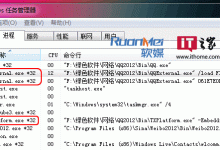惠普HP5225打印机怎么安装驱动?
来源:好再见网 2019-01-17 12:53:29
HP Color LaserJet CP5225 打印机想要使用,该怎么连接使用呢?下面我们就来看看详细的教程。
1、在win7电脑端点击开始-控制面板-打印机和设备-点击 添加打印机 -添加本地打印机,如下图所示。



2、选择使用现有的端口-LPT1-下一步,如下图所示。

3、在厂商中选择 hp ,打印机中选择hp color laserjet cp5220 series pcl6-下一步,如下图所示。

4、按照默认选项点击“下一步”直到完成,如下图所示。



5、右击安装好的cp5220打印机驱动图标选“打印机属性”,如下图所示。


6、在属性对话框中点击 端口-添加端口-选择 Local Port-新端口,如下图所示。


7、输入“\\直连打印机的电脑的ip地址\打印机的共享名”(注意:主机名前有两个斜线,共享名前是一个斜线)确定即可,如下图所示。

8、驱动安装后就可以打印了。
以上就是关于惠普HP5225打印机连接使用的教程,希望大家喜欢,请继续关注生活。
本文标签:
下一篇 : 当贝投影仪F1怎么对焦? 投影仪对焦的四种方法